Hoe kan jy Spotify op iPhone kanselleer
Hierdie wikiHow artikel sal jou leer hoe om jou Spotify-intekening op iPhone te kanselleer deur `n mobiele blaaier of iTunes te gebruik, afhangende van hoe jy op Spotify ingeteken het.
conținut
stappe
Metode 1
Kanselleer Spotify Premium
1
Gaan na https://spotify.com. Doen dit in Safari, Chrome of `n ander mobiele webblaaier op jou iPhone.
- Gebruik hierdie metode as u op Spotify op die web of met die mobiele aansoek geregistreer het.
- Jy kan nie jou rekening kanselleer of sluit deur die mobiele program te gebruik nie.
2
Druk ☰. Dit is in die boonste regterhoek.
3
Klik op Login.
4
Voer jou gebruikersnaam of e-posadres en jou wagwoord in en druk dan START SESSION.
5
Klik op die vervolg keuselys `Oorsig van die rekening`
Android7expandmore.jpg" klas ="beeld ligkas">
. Dit is bo-aan die bladsy en sal `n aftrekkieslys oopmaak.6
Pers Subskripsie
7
Druk VERANDER OF ANNULER.
8
Druk CANCEL PREMIUM.
9
Druk YES, kanselleer. Jou intekening sal gekanselleer word, en dit sal effektief wees aan die einde van die huidige faktuursiklus.
Metode 2
Subskripsies van Spotify deur iTunes
1
Maak die
Iphonesettingsappicon.jpg" klas ="beeld ligkas">
Konfigurasie van jou iPhone.- Gebruik hierdie metode as u op Spotify via iTunes in die mobiele program ingeteken het.
2
Blaai af en druk iTunes en App Store. Dit is langs `n blou ikoon met `n A wit in `n wit sirkel.
3
Druk jou Apple ID. Dit is bo-op die skerm.
4
Klik op Bekyk Apple ID.
5
Scroll af en druk Abonnementen.
6
Druk Spotify.
7
Druk Kanselleer intekening. Dit is na die onderkant van die skerm.
8
Druk Bevestig Jou intekening sal gekanselleer word, en dit sal effektief wees aan die einde van die huidige faktuursiklus.
Metode 3
Maak jou rekening toe
1
Gaan na https://support.spotify.com/es/close-account. Doen dit in Safari, Chrome of `n ander mobiele webblaaier op jou iPhone.
- U moet enige premie intekening kanselleer voordat u u rekening sluit.
2
Teken in op Spotify.
3
Druk START SESSION.
4
Scroll af en druk die blou knoppie CLOSE ACCOUNT.
5
Kontroleer of u die korrekte rekening sluit.
6
Scroll af en druk op CONTINUE.
7
Handelsmerk Ek verstaan dit en wil steeds my rekening sluit.
8
Druk VERVOLG `N Verifikasie-e-pos sal gestuur word na die e-pos adres wat geaffilieer is met jou Spotify-lidmaatskap.
9
Gaan jou e-pos na en open die Spotify-e-pos.
10
Druk CLOSE MY ACCOUNT. U kan u rekening binne 7 dae heraktiveer sonder om u snitlyste of ander inligting te verloor.
Deel op sosiale netwerke:
Verwante
 Hoe om PlayStation Plus te kanselleer
Hoe om PlayStation Plus te kanselleer Hoe om Netflix te kanselleer
Hoe om Netflix te kanselleer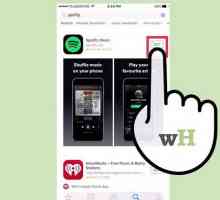 Hoe om musiek van Spotify af te laai
Hoe om musiek van Spotify af te laai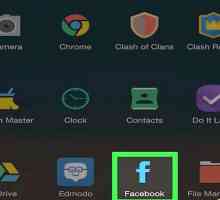 Hoe om foto`s uit Facebook te verwyder
Hoe om foto`s uit Facebook te verwyder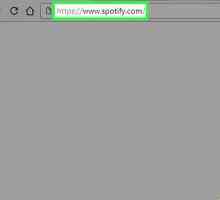 Hoe om jou Spotify-rekening te verwyder
Hoe om jou Spotify-rekening te verwyder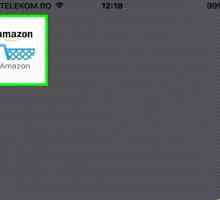 Hoe om `n gratis Amazon Premium-verhoor te kanselleer
Hoe om `n gratis Amazon Premium-verhoor te kanselleer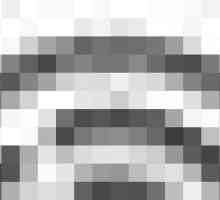 Hoe om `n Apple Music-intekening te kanselleer
Hoe om `n Apple Music-intekening te kanselleer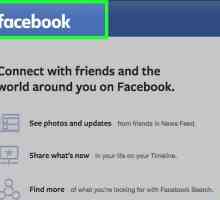 Hoe om `n vriendskapversoek op Facebook te kanselleer
Hoe om `n vriendskapversoek op Facebook te kanselleer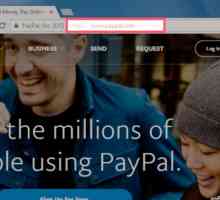 Hoe om `n PayPal-intekening te kanselleer
Hoe om `n PayPal-intekening te kanselleer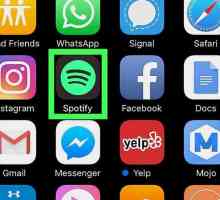 Hoe kry jy Spotify Premium
Hoe kry jy Spotify Premium Hoe kry jy `n gratis 30-dae verhoor van Spotify Premium
Hoe kry jy `n gratis 30-dae verhoor van Spotify Premium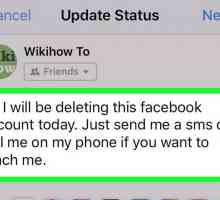 Hoe om verslawing aan Facebook te stop
Hoe om verslawing aan Facebook te stop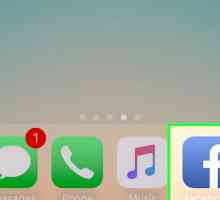 Hoe verwyder jy Spotify van Facebook
Hoe verwyder jy Spotify van Facebook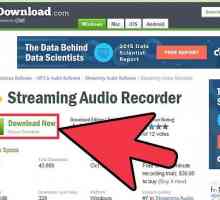 Hoe om mp3 van Spotify op te neem
Hoe om mp3 van Spotify op te neem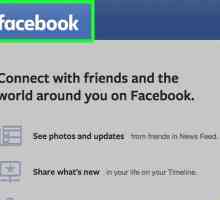 Hoe om in te teken by Facebook
Hoe om in te teken by Facebook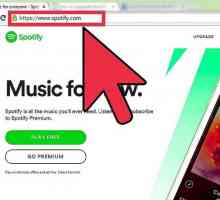 Hoe om `n gratis premie rekening op Spotify te verbeter
Hoe om `n gratis premie rekening op Spotify te verbeter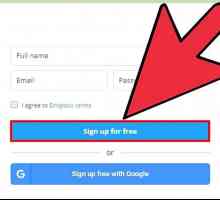 Hoe om musiek op jou iPhone te plaas sonder om iTunes te gebruik
Hoe om musiek op jou iPhone te plaas sonder om iTunes te gebruik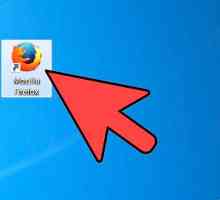 Hoe om `n snitlys op Spotify te herstel
Hoe om `n snitlys op Spotify te herstel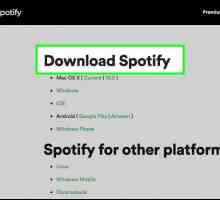 Hoe om `n toestel met Spotify te sinkroniseer
Hoe om `n toestel met Spotify te sinkroniseer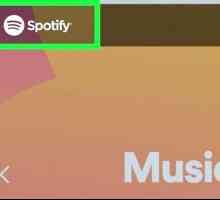 Hoe om te gebruik Spotify
Hoe om te gebruik Spotify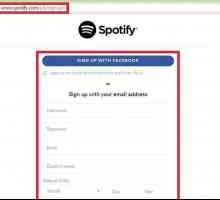 Hoe om Spotify te gebruik om DJ by `n partytjie te speel
Hoe om Spotify te gebruik om DJ by `n partytjie te speel
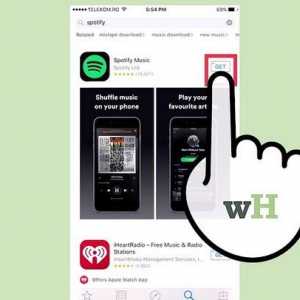 Hoe om musiek van Spotify af te laai
Hoe om musiek van Spotify af te laai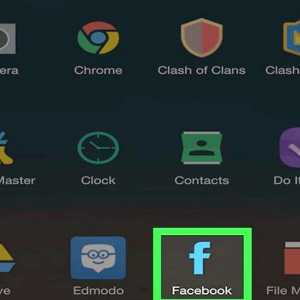 Hoe om foto`s uit Facebook te verwyder
Hoe om foto`s uit Facebook te verwyder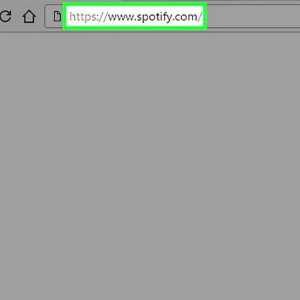 Hoe om jou Spotify-rekening te verwyder
Hoe om jou Spotify-rekening te verwyder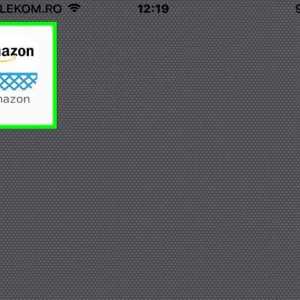 Hoe om `n gratis Amazon Premium-verhoor te kanselleer
Hoe om `n gratis Amazon Premium-verhoor te kanselleer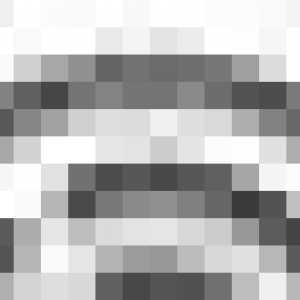 Hoe om `n Apple Music-intekening te kanselleer
Hoe om `n Apple Music-intekening te kanselleer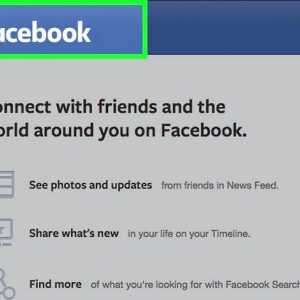 Hoe om `n vriendskapversoek op Facebook te kanselleer
Hoe om `n vriendskapversoek op Facebook te kanselleer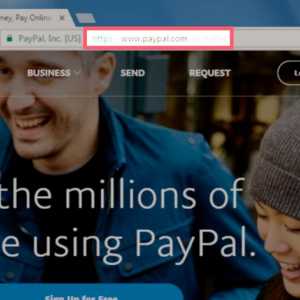 Hoe om `n PayPal-intekening te kanselleer
Hoe om `n PayPal-intekening te kanselleer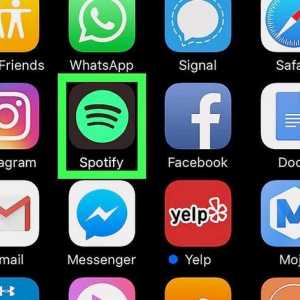 Hoe kry jy Spotify Premium
Hoe kry jy Spotify Premium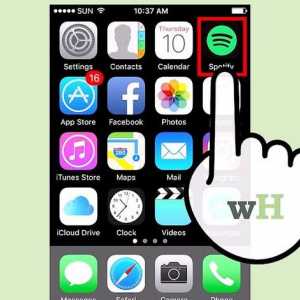 Hoe kry jy `n gratis 30-dae verhoor van Spotify Premium
Hoe kry jy `n gratis 30-dae verhoor van Spotify Premium